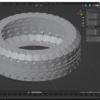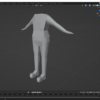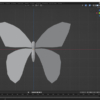Blender-モデリング2-動物キャラクター(頭)を作る
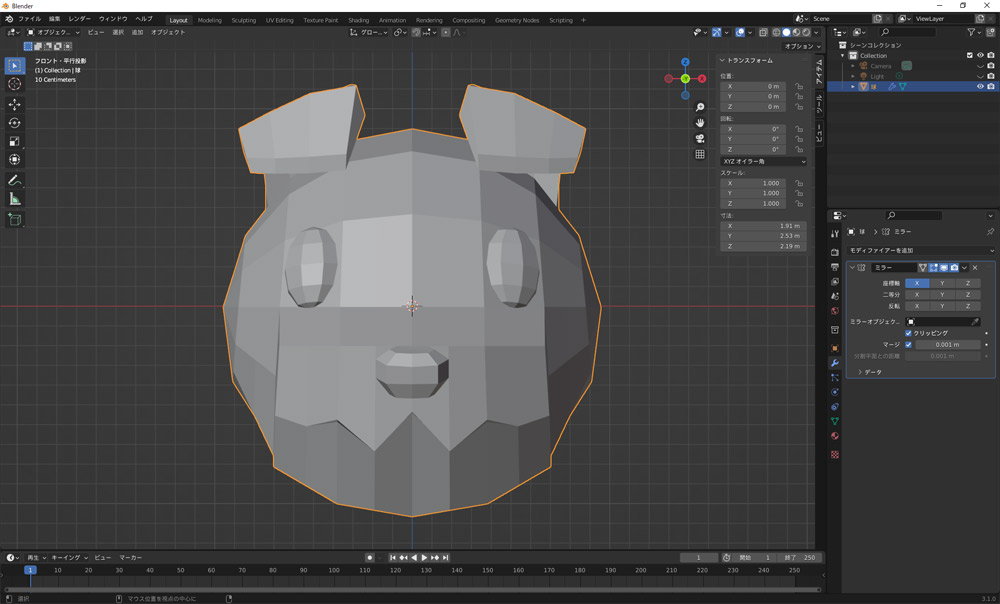
前回はタイヤを作りました。今回は動物キャラクター(頭)を作ります。
購入したのは「Blender 3DCG モデリング・マスター」です。
こちらは2.8以前の古いバージョンの時に出版されており、使い方が違います。
先に最新版に対応できるよう基本を勉強してから、機能の復習や勉強を兼ねて取り組むといいと思います。
Blenderを開く
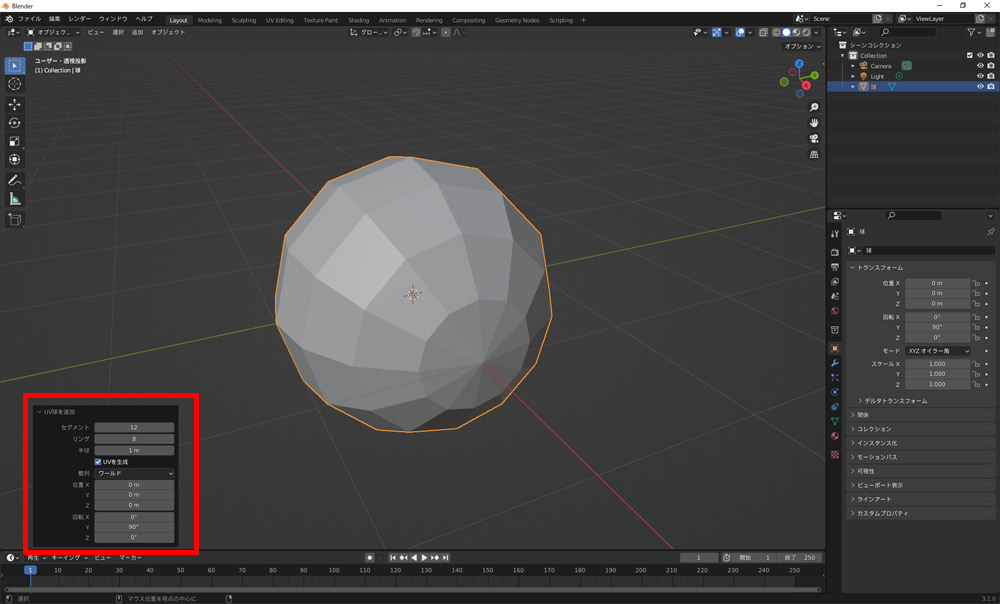
開いて設置されているcubeは使わないので、削除します。
追加(ショートカットキーShift+A)→メッシュ→UV球。
左下のウィンドウで設定します。
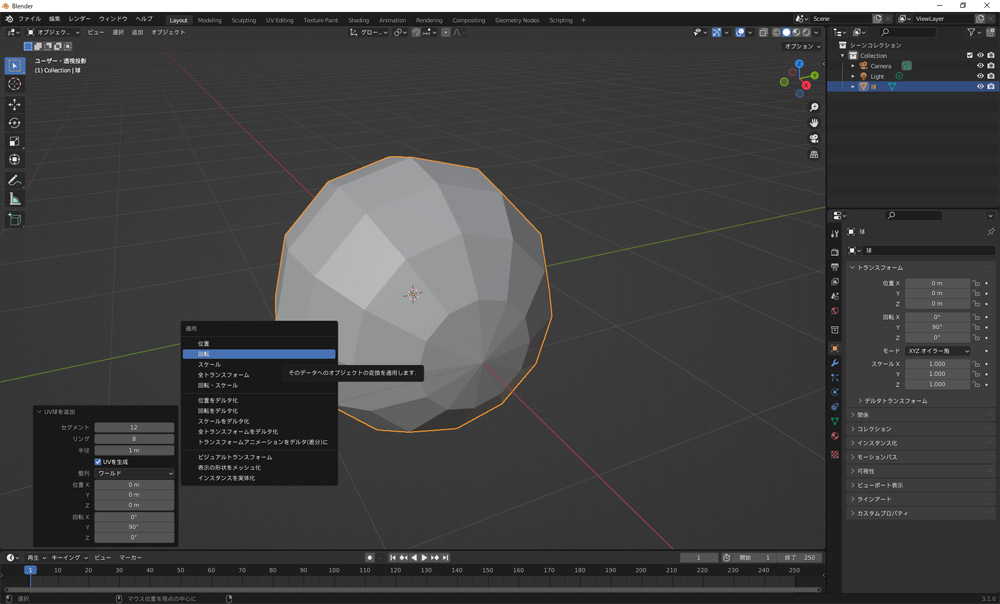
回転はCtrl+Aで適用させておきます。
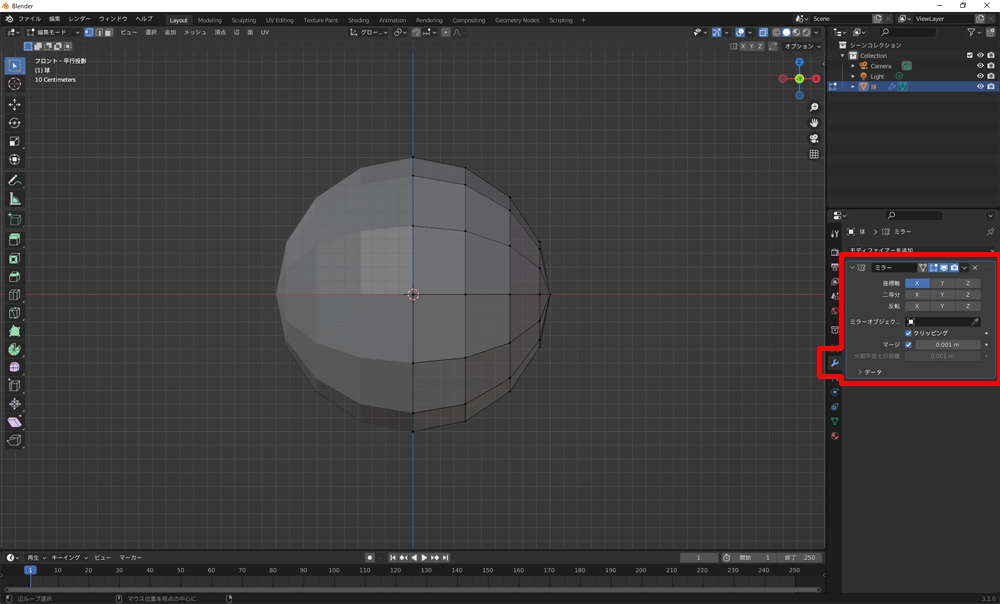
編集モードに切り替え、左半分を削除→頂点。
スパナアイコンから「モディファイアーを追加→ミラー」でX軸を基準にし、「クリッピング」にチェックを入れます。
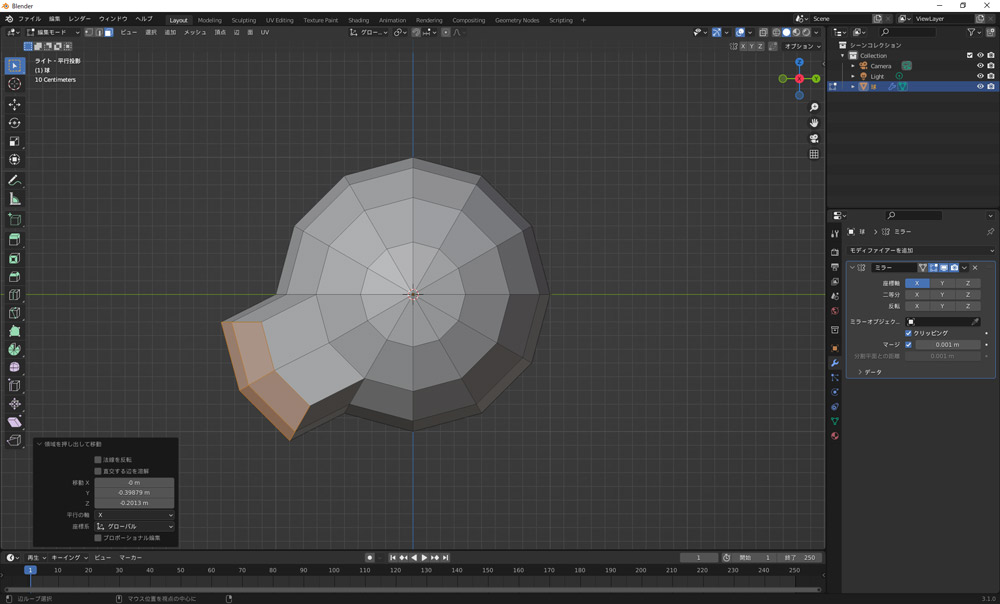
鼻から顔にかけても部分を作ります。面を選択して、押し出し(ショートカットキーE)。
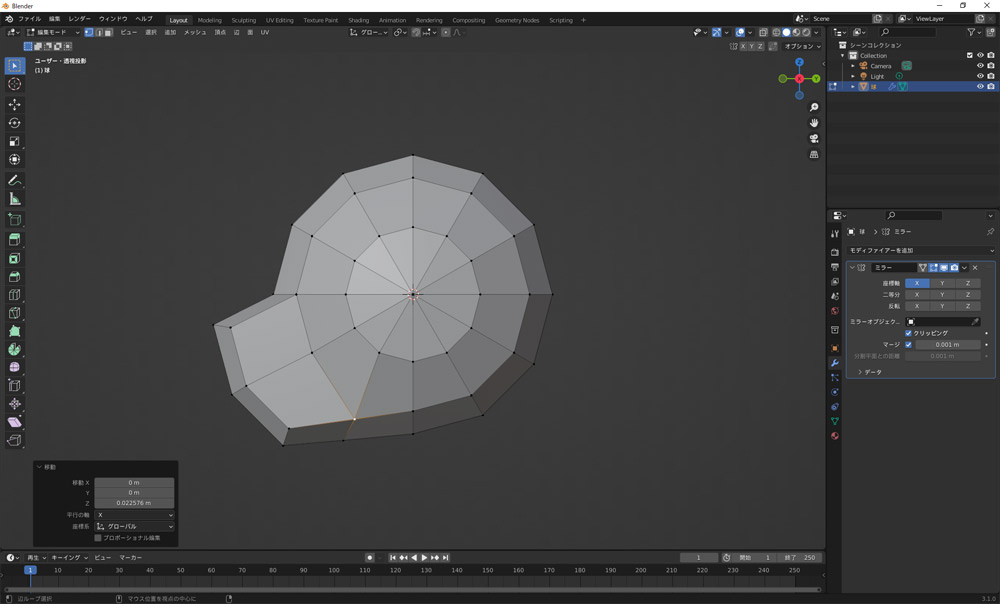
顎のラインを滑らかに調整します。
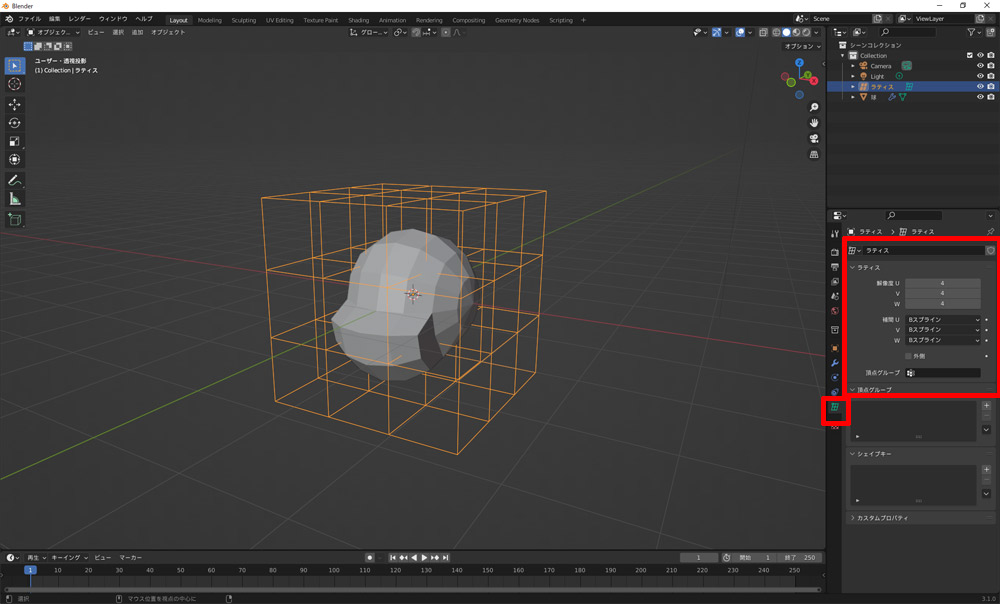
オブジェクトモードに切り替え、追加(ショートカットキーShift+A)→ラティス。左下のウィンドウで大きさを設定し、画面右で細かい設定をします。
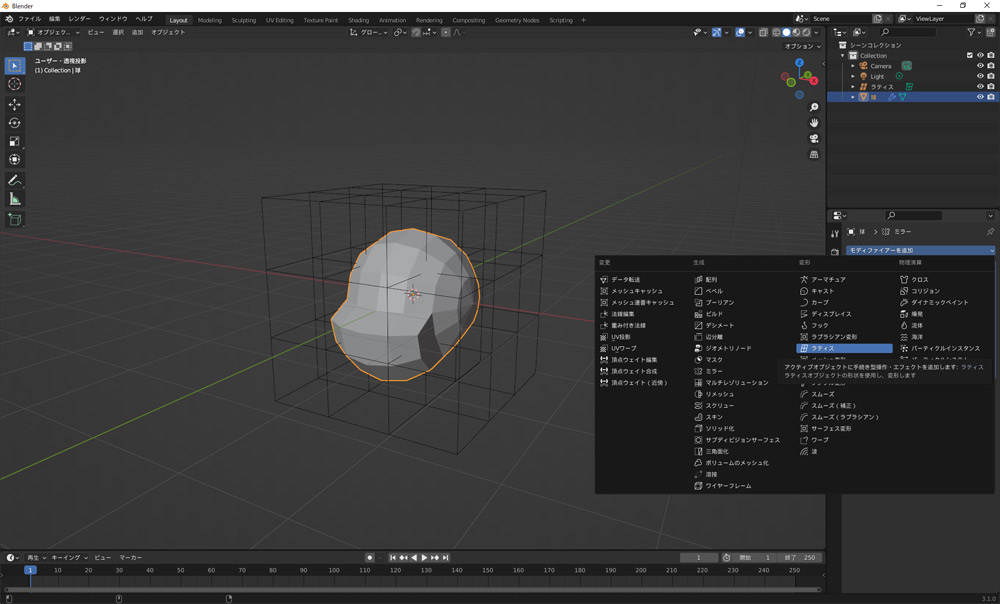
頭のオブジェクトを選択し、スパナアイコンから「モディファイアーを追加→ラティス」。
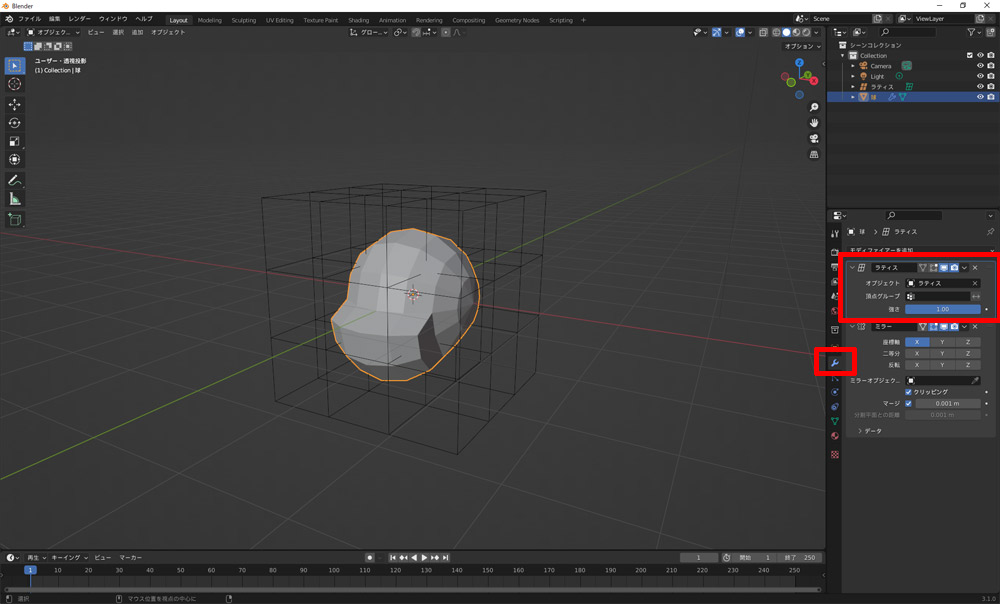
「ミラー」より「ラティス」が優先されるよう、ミラーより上にドラッグで移動させます。「オブジェクト」にラティスを選択。
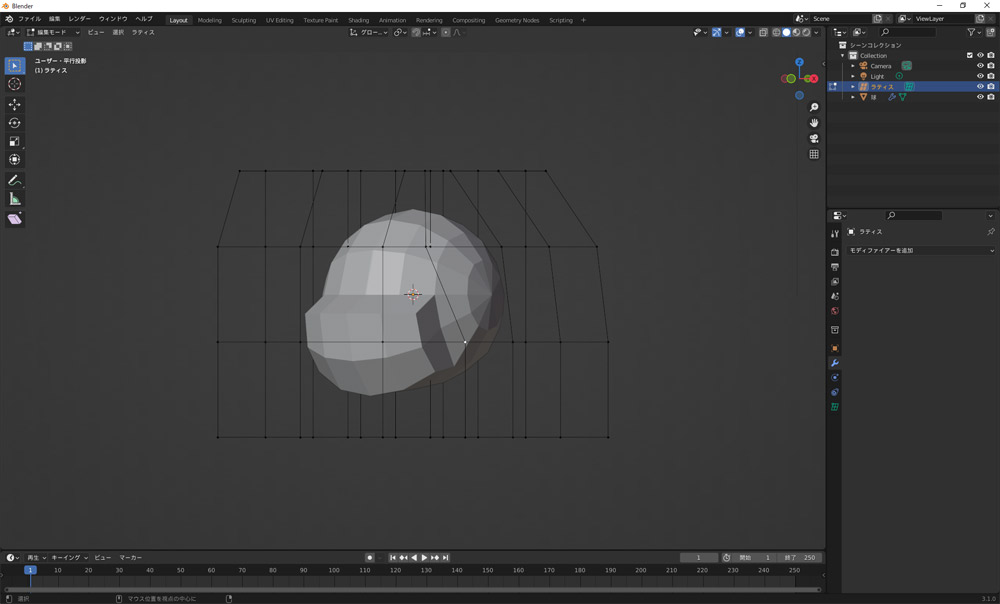
ラティスを編集モードに切り替えて、丸みを作ったりと調整していきます。
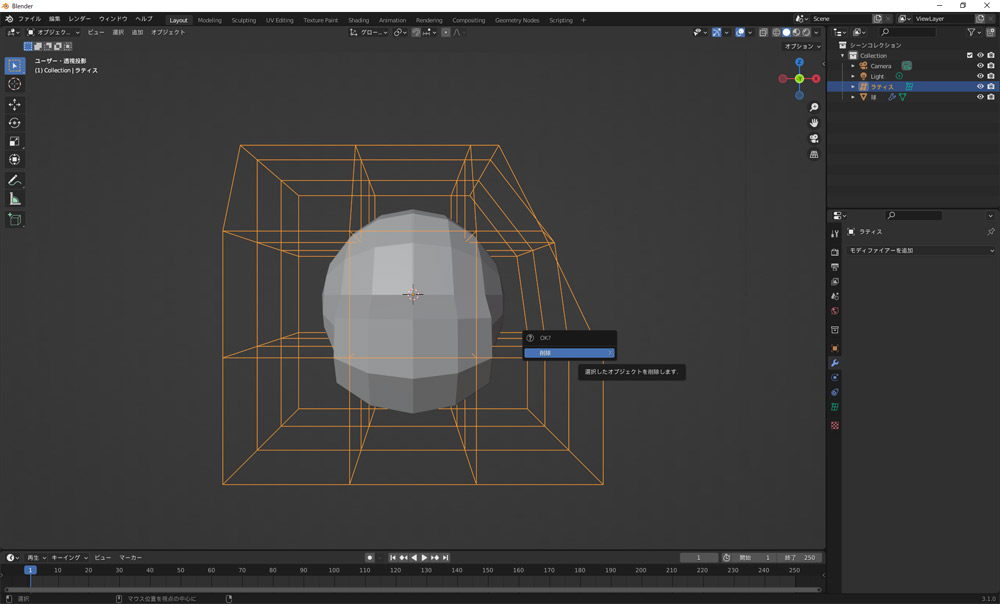
調整が終わったらモディファイアーを「適用」し、ラティスを選択してこれも削除します。
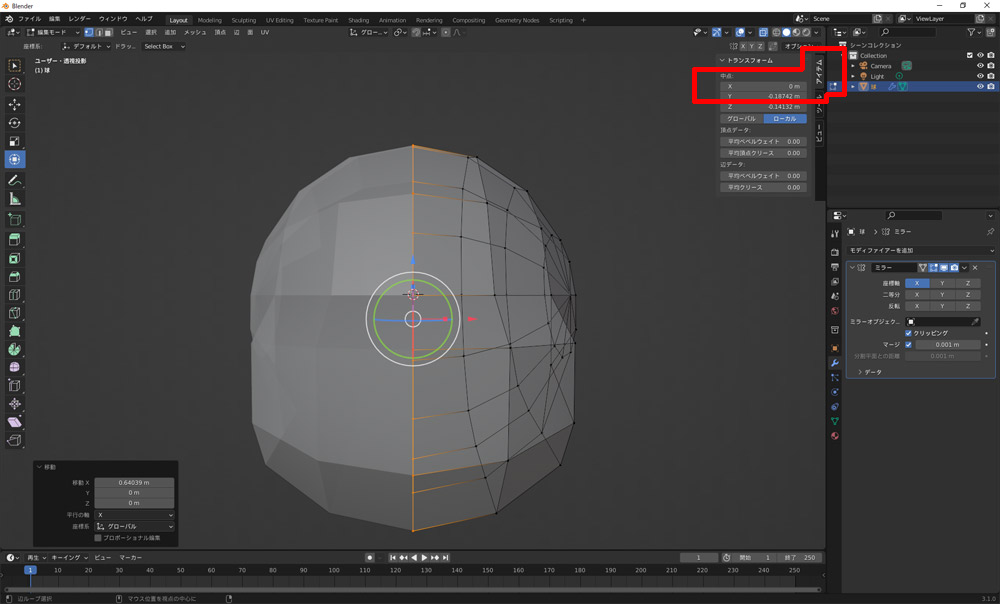
ラティスで形を弄っていると、中心がずれてしまっているかもしれません。Alt+左クリックで一周選択し、画面左の「トランスフォーム」アイコンの赤い線を左にドラッグ、右にドラッグで移動させると、中心でスナップされるので、綺麗にX軸が0になるよう合わせます。
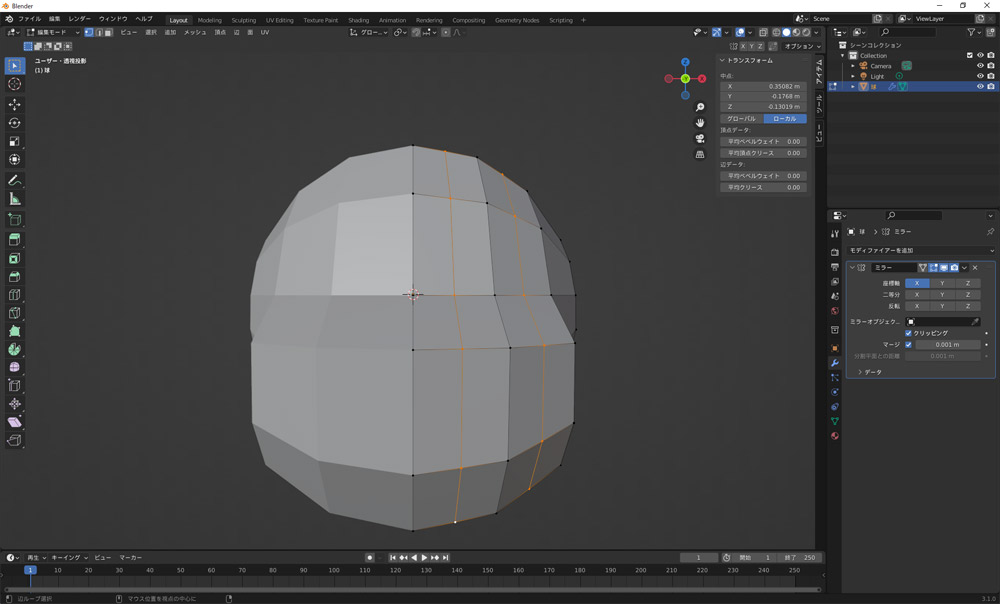
ループカットで線を増やします。
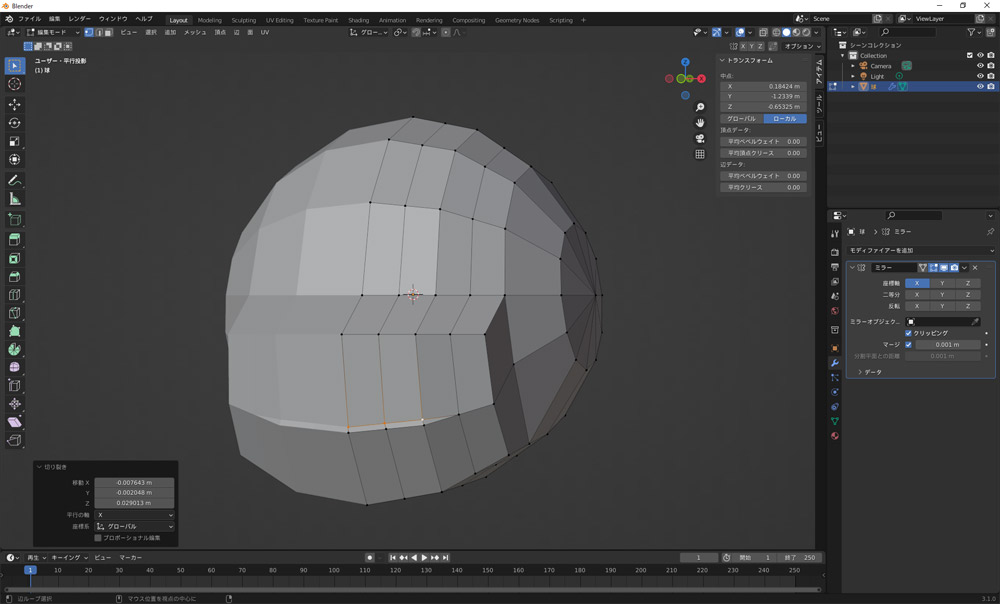
口の部分を作ります。頂点を選択し、頂点→頂点のリップとフィルで、その部分を切り裂いてさらに面を張ってくれます。
書籍とはバージョンが違うので、名称が違っていたりします。
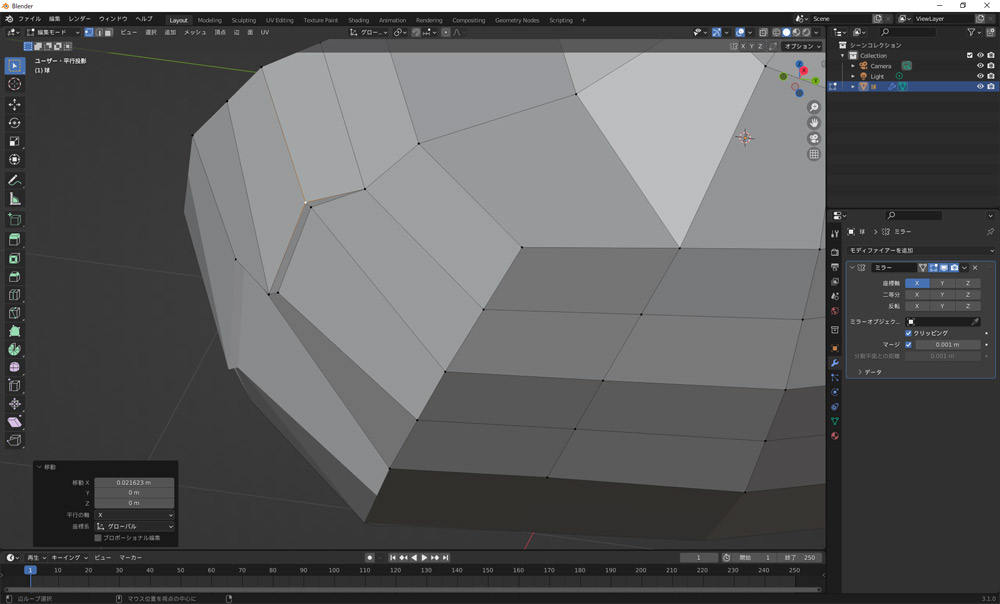
口らしく調整します。
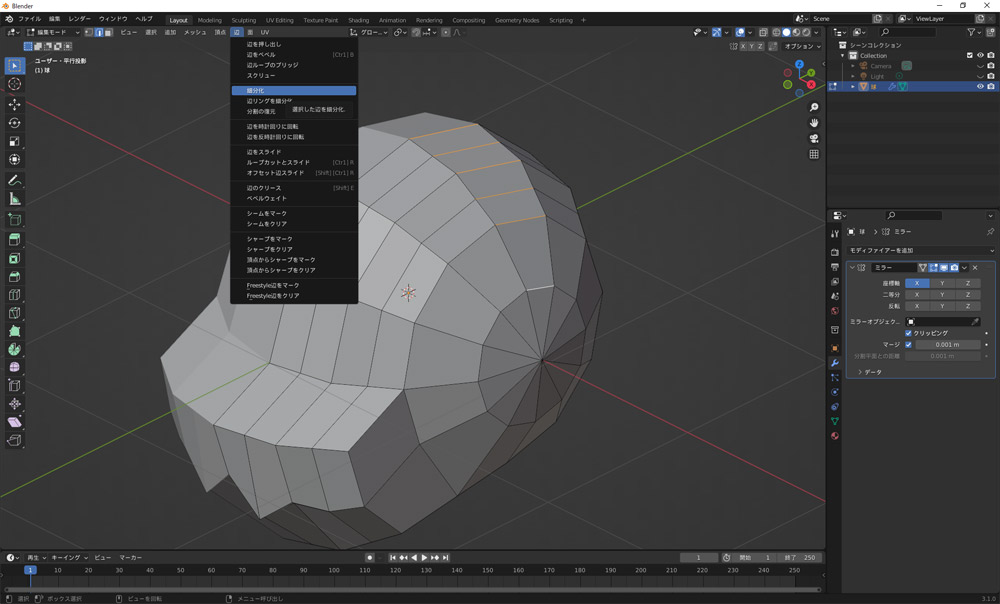
耳を作ります。
辺を選択し、辺→細分化。
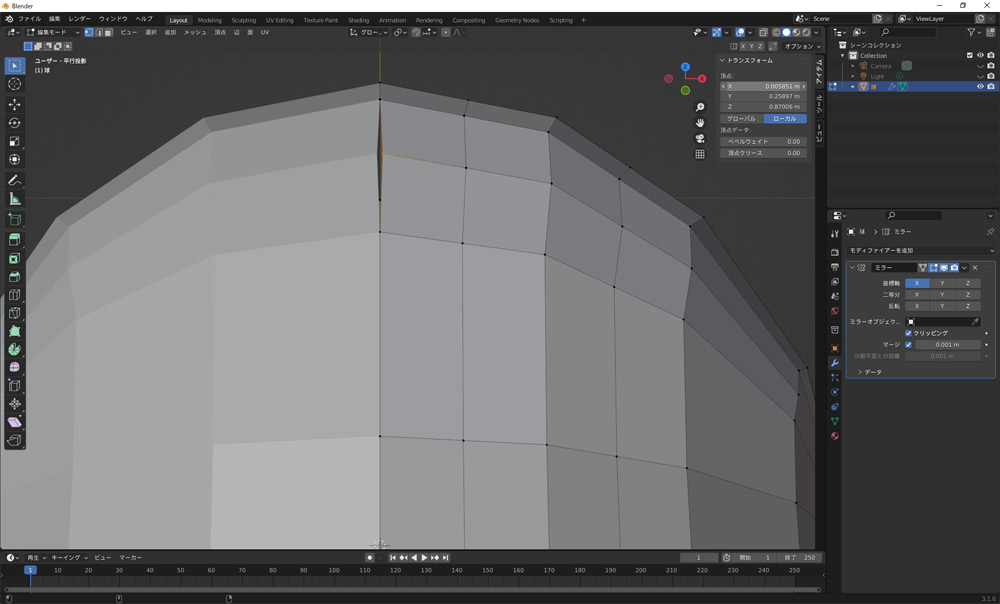
頂点の位置がずれている場所は、選択してX軸を0に。
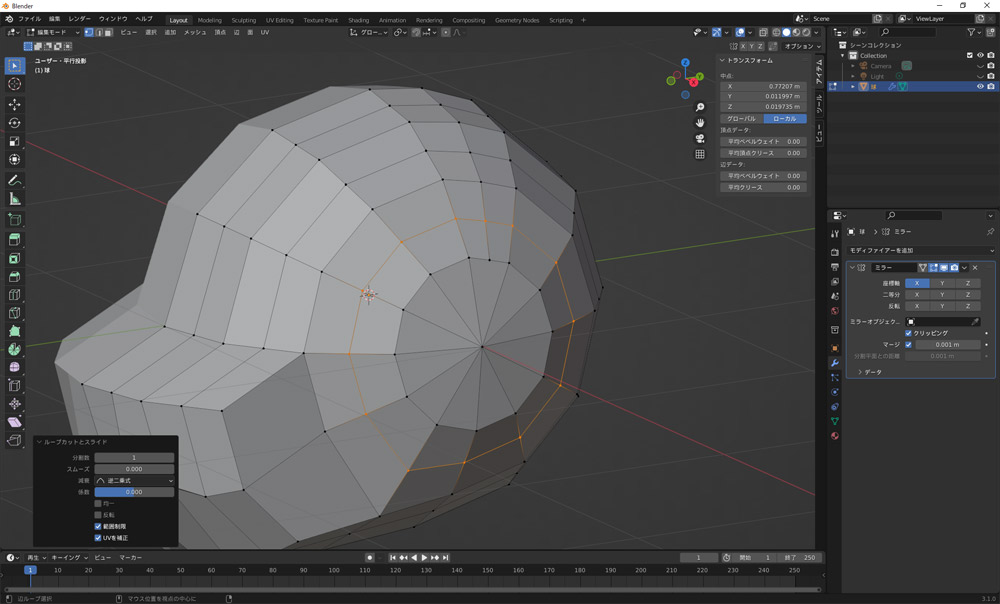
ループカットで線を増やします。
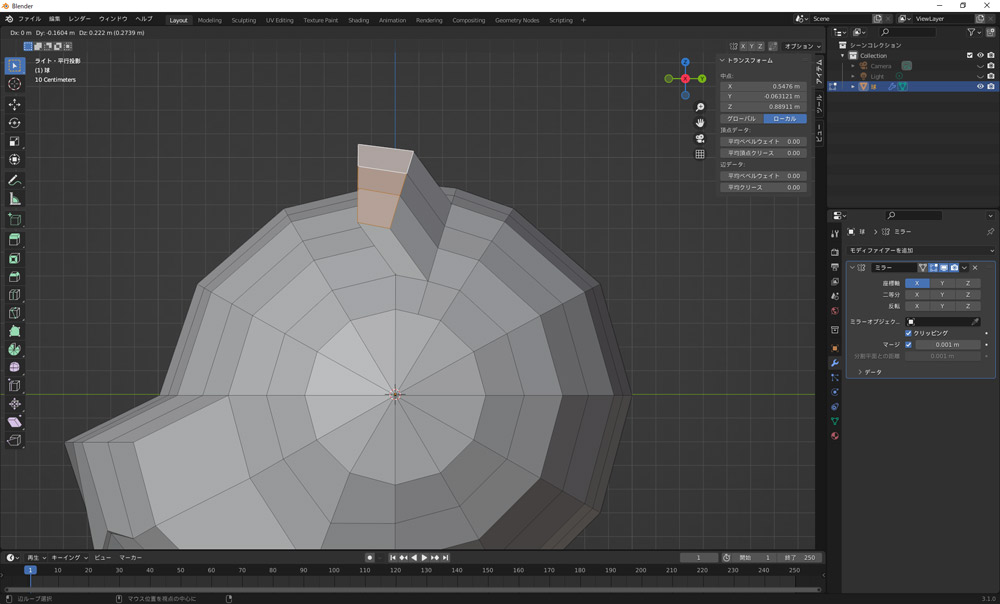
面を選択して、押し出し。
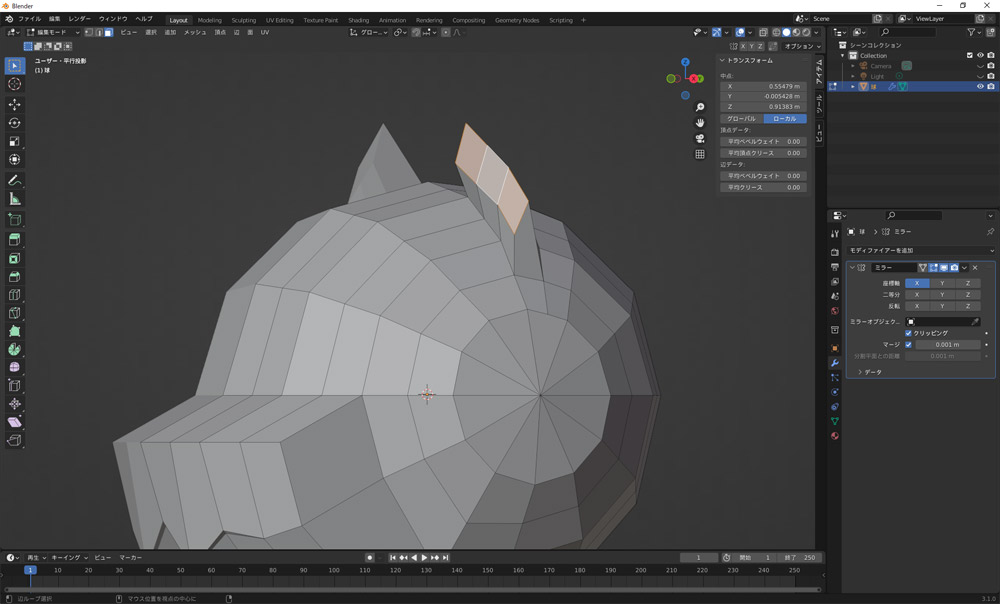
トランスフォームアイコンを使ったり、回転を使ったりして、耳をさらに押し出すので方向を調整します。
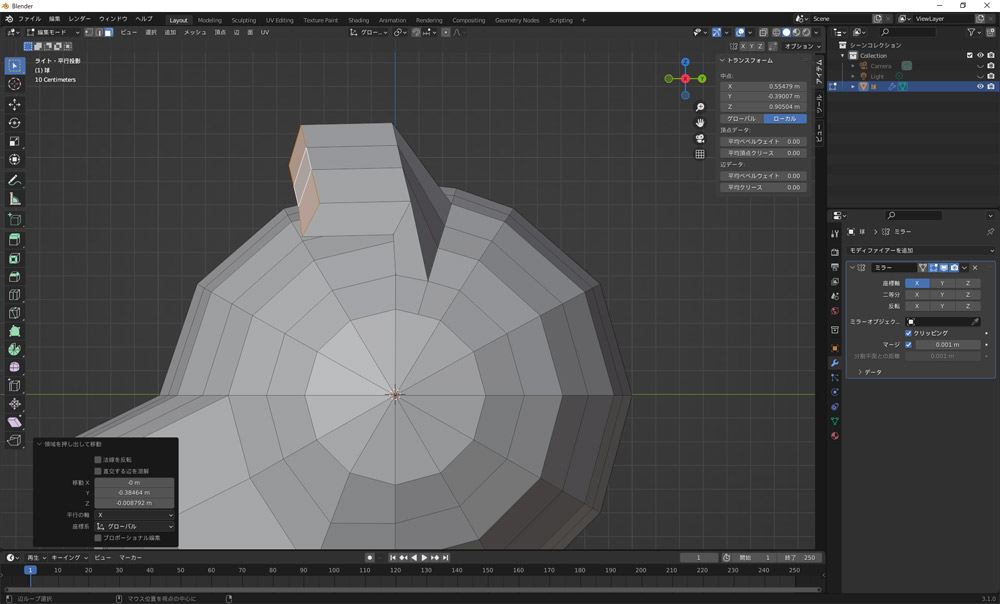
押し出し。
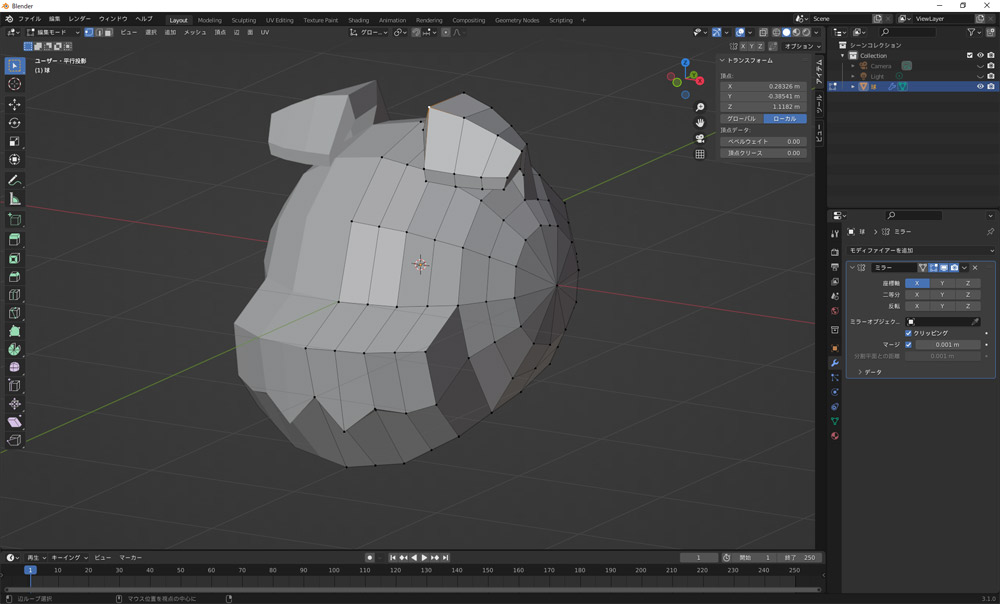
さらに押し出して、垂れ耳になるよう調整します。
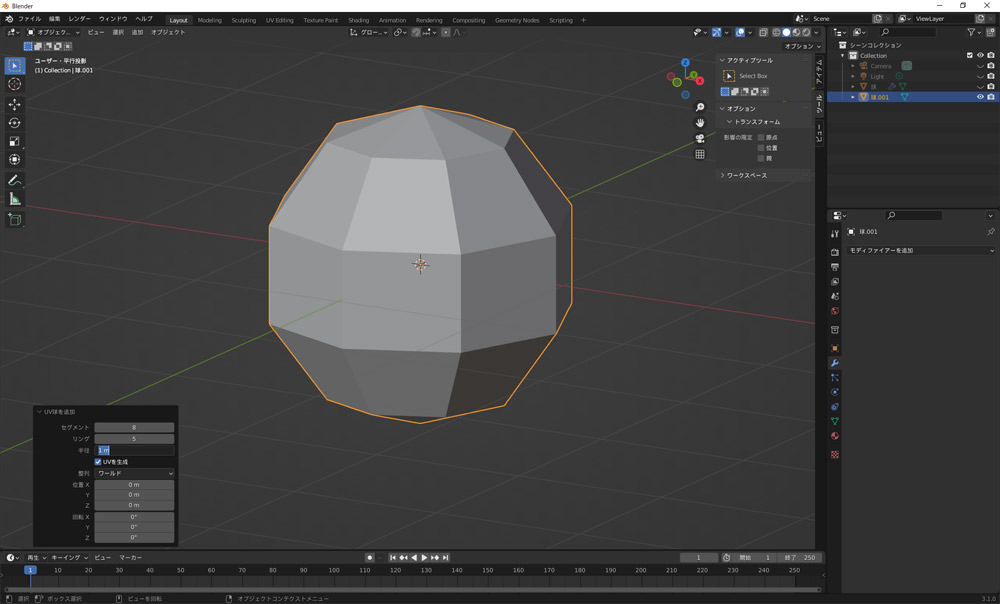
オブジェクトモードに切り替え、一旦非表示に(ショートカットキーH)。
追加→メッシュ→UV球で、鼻を作る為に左下のウィンドウで設定します。
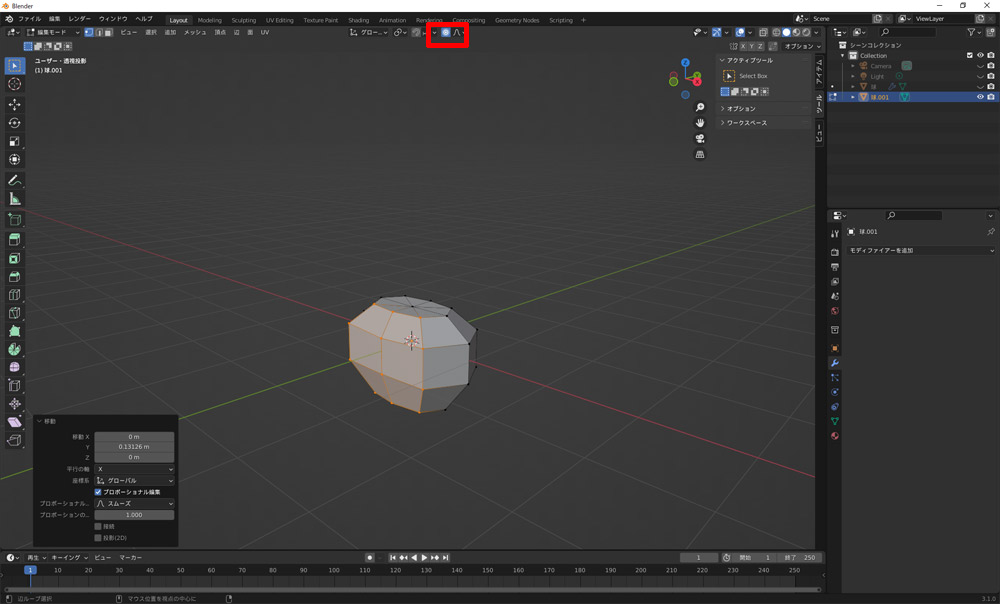
「プロポーショナル編集」を有効にし、形を作って行きます。
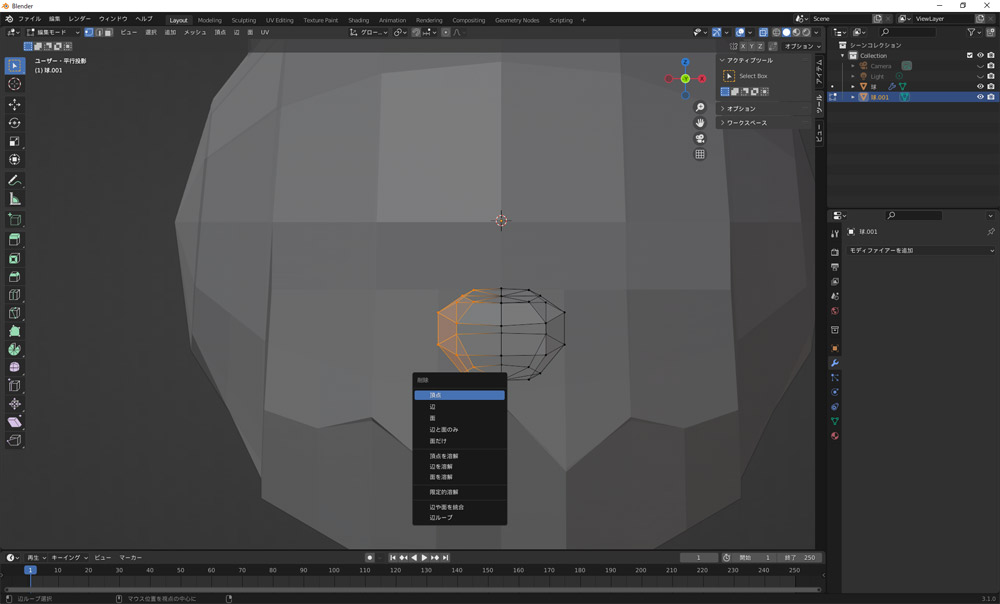
非表示を解除して、鼻の位置に移動させたら、左半分を削除→頂点。
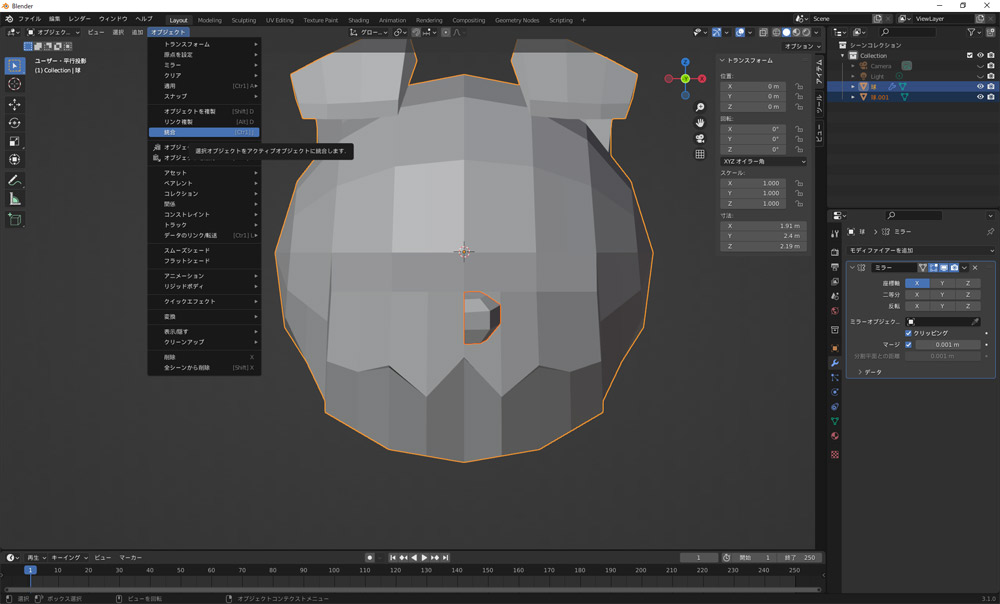
鼻→頭の順でオブジェクトを選択し、オブジェクト→統合すると、ミラーが適用されるので、鼻が出来ます。

目を作ります。追加→メッシュ→UV球で、形を調整します。
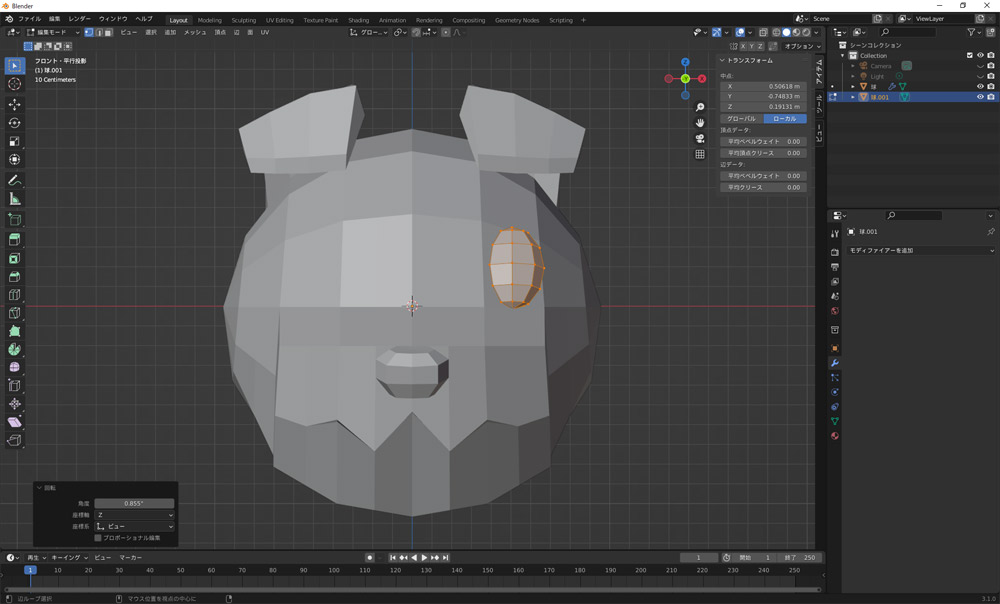
目の位置に持ってきて、またオブジェクトモードに切り替え、目→頭の順に選択、統合します。
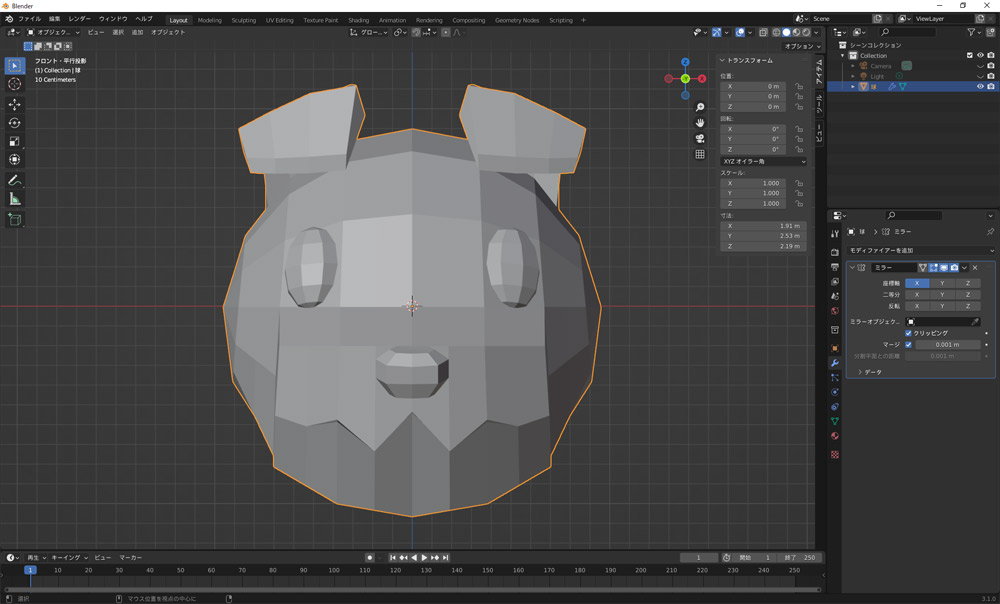
完成!
次は動物キャラクター(胴体)を作って行きます。